Žive pločice na radnoj površini Windows 11 i 10 u živim pločicama bilo gdje

- 4372
- 725
- Cameron Satterfield
U sustavu Windows 11 Microsoft je odbio koristiti "žive pločice" u izborniku Start. Ipak, mogućnost korištenja živih pločica u obliku widgeta na radnoj površini i neke dodatne mogućnosti dostupne su korištenjem jednostavnog programa besplatnih pločica Live Pločice Anywhera. Program također radi za Windows 10, u stvari je izvorno stvoren za ovu verziju sustava.
U ovom kratkom pregledu - o funkcijama programa uživo pločica bilo gdje, koje su primijetile nijanse kada se koriste žive pločice u sustavu Windows 11 ili Windows 10 i na stvaranju vlastitih pločica na radnoj površini.
Korištenje programa uživo pločice bilo gdje
Započet ću s slikom koja pokazuje što vam točno omogućuje da napravite dotični program, snimka zaslona izrađena je u sustavu Windows 11.

Ako ste zainteresirani, možete besplatno preuzeti žive pločice bilo gdje iz trgovine Microsoft Store.
Nakon pokretanja programa, imat ćete jednostavno sučelje s nekoliko kartica na kojima se izvode sve potrebne radnje za postavljanje widgeta i živih pločica na radnoj površini:
- Sve aplikacije - Preporučujem da započnete s ovom karticom, sadrži sve instalirane aplikacije, kako iz Microsoft Store Store -a, tako i klasičnih programa i kontrola Windows 11/10. Ako pritisnete desni gumb za bilo koju aplikaciju, možete odabrati stavku "Stvori widget" (dostupne su i ostale stavke: Na primjer, stvaranje prečaca ili popravljanje u izborniku Start) za stvaranje pločica na radnoj površini. Možete povući pločicu na željeno mjesto s mišjim mjestom.
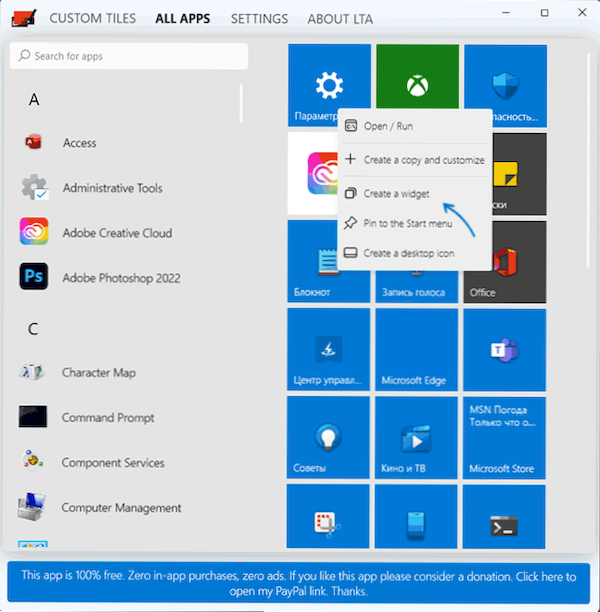
- Za pločice stvorene na radnoj površini, također je dostupan kontekstni izbornik, koji vam omogućuje da promijenite veličinu pločica ili ažurirate njegov sadržaj.
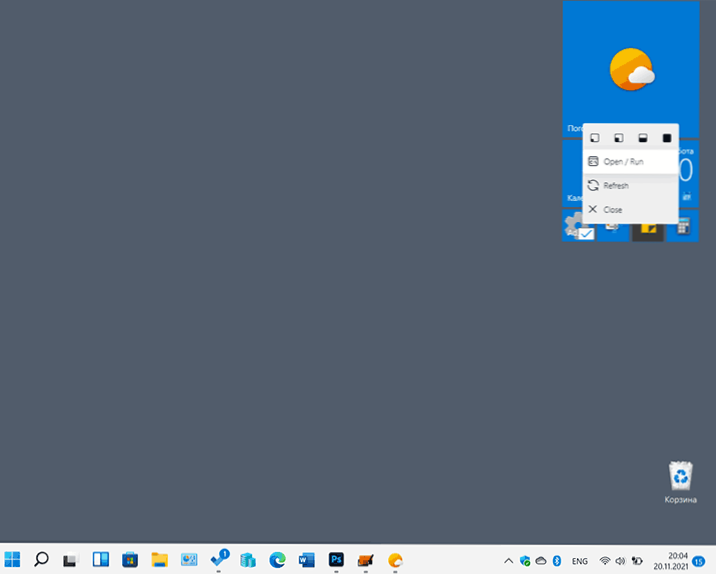
- Kartica prilagođenih pločica sadrži popis pločica (widgeta) koje ste već popravili s mogućnošću njihovog izvoza u datoteku. S iste kartice možemo pokrenuti stvaranje vlastitih pločica klikom na "Stvori novu prilagođenu pločicu".
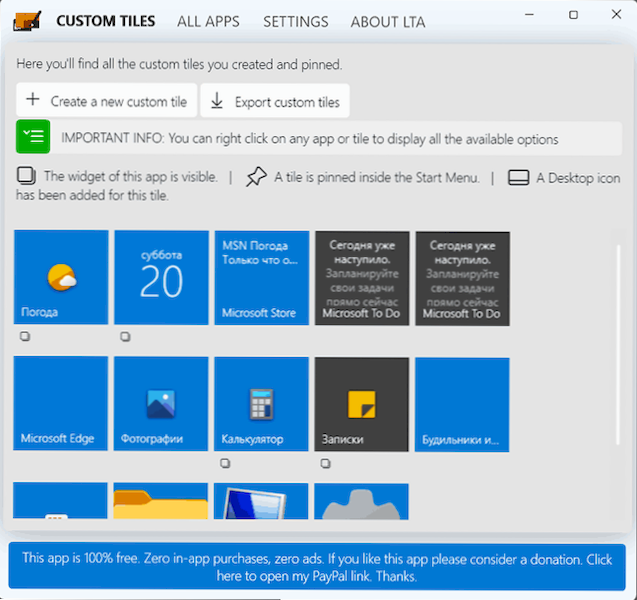
- Prozor za stvaranje pločica omogućuje vam postavljanje slika za različite veličine, naznačite tekst na pločici, ako je potrebno, odredite naredbu za izvršavanje pritiskom na pločice, pozadinske parametre i boju teksta.
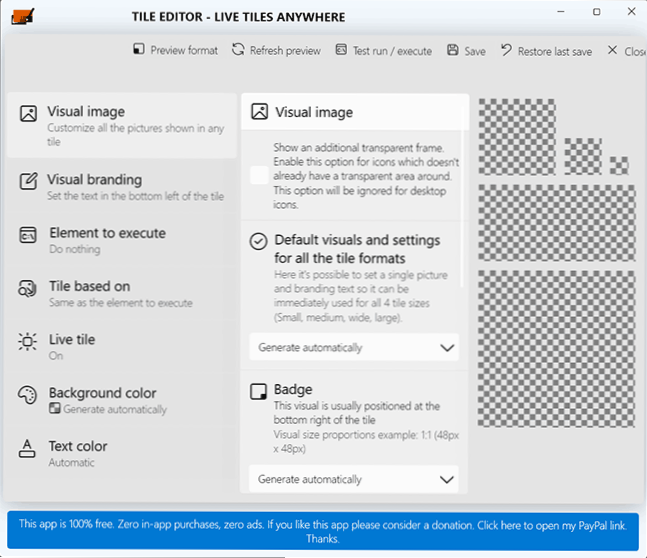
- Kartica Postavke u živim pločicama bilo gdje služi za konfiguriranje uobičajene teme za widgete (pločice) na radnoj površini - možete postaviti zadanu boju, isključiti prilijepljenje pločica na mrežu, postaviti zaokruživanje pločica pločica pločica.
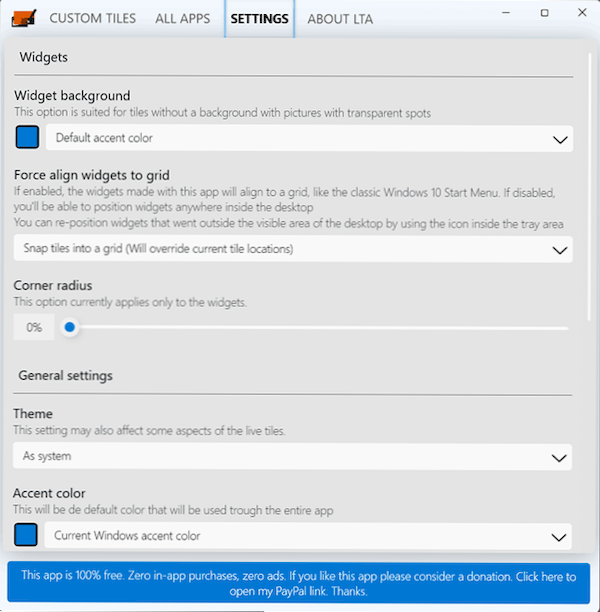
Program je na engleskom jeziku, ali s velikom vjerojatnošću, ispastit će relativno lako se nositi s njim. Ne isključujem da će žive pločice na radnoj površini biti korisne za nekoga.
Mogući problemi u radu živih pločica bilo gdje:
- Sadržaj "živih" nestaje iz pločice nakon nekog vremena ili se uopće ne pojavljuje. Moguće rješenje za Windows 11: Idite na parametre - Aplikacije - Aplikacije i mogućnosti, Pronađite aplikaciju za odgovarajuću pločicu, kliknite na tri točke s desne strane i odaberite "Dodatni parametri". U odlomku "Rezolucija za pozadinske aplikacije" Instalirajte "uvijek". Zatvorite parametre, pokrenite aplikaciju, ažurirajte pločicu (kroz kontekstni izbornik), zatvorite aplikaciju.
- Na jednom od mojih računala (Windows 11), neki od njih uopće nisu radili tijekom testiranja živih pločica. Razlozi mi nisu bili jasni.
- Vjerojatno će, kako se aplikacije ažuriraju u trgovini Windows Store, neki od njih izgubiti funkcionalnost živih pločica, jer ih je i sam Microsoft odbio u Windows

